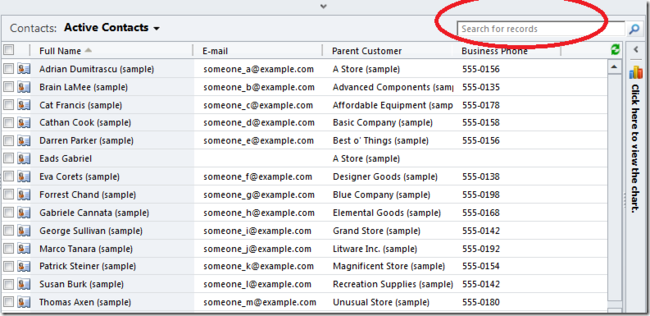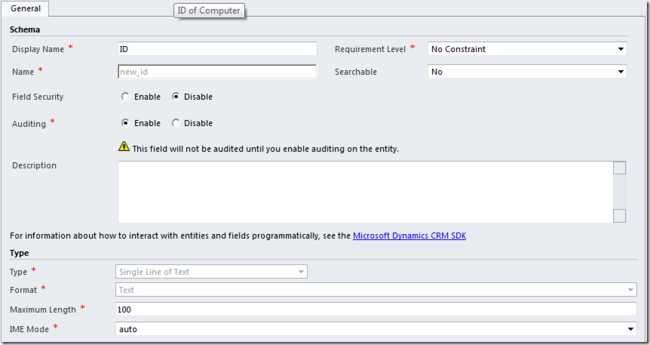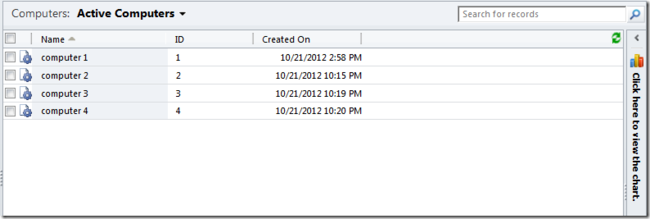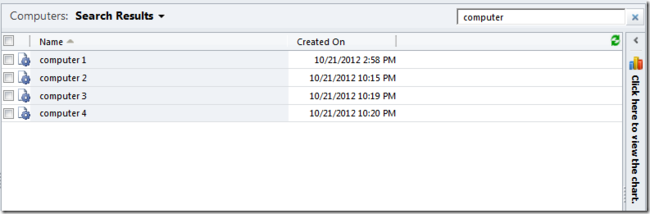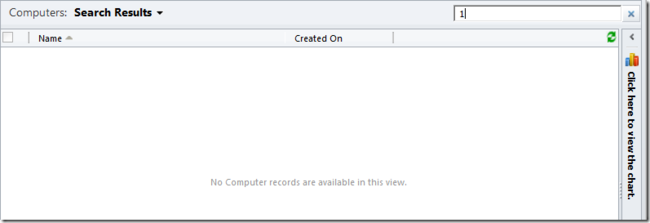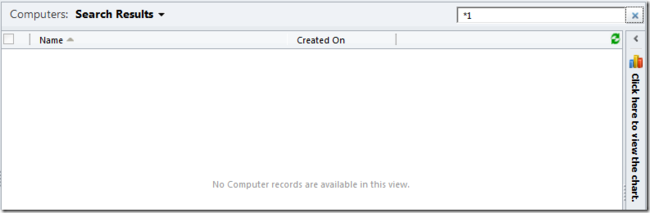MS CRM 2011 Quick Find Active View
在CRM中你可以使用快速查找(Quick Find)功能。比如你要在联系人中查找first name是Adrian的人,你就可以在Search for records的地方键入Adrian,然后点击旁边的小放大镜进行查找。
找到了我们要查找的联系人,但是我们也发现这个视图中的列与之前不一样,这表示当前的视图不再是刚才的Active Contacts视图了。
如果我们查看联系人的定制的话,会发现在Views中,有一个视图叫Quick Find Active Contacts。如果你打开这个视图就会发现,它和我们刚才使用快速查找功能的视图是一样的。原来当你创建一个新的entity时,系统会自动生成一个视图,该视图用来作为快速查找的视图,并且命名为Quick Find Active (Entity Name)。
我下面来创建一个custom entity Computer,我们用这个Computer entity 来演示如何定制Quick Find Active View。我们只为Computer创建两个custom fields,一个是Name,一个是ID。其中Name可查找(searchable),而ID不可查找。
接下来我们对Computer使用快速查找。在查找前,先看一下所有的active computers。
如果我们键入computer,快速查找的结果为所有Name以computer开头的记录:
如果我们键入1,查找结果为零:
原来快速查找中使用的query为Begin With,而不是包含,如果想查找名字中包含1的computer,需要使用wild card,*1 或者 *1*。
接下来Deactivate computer 1,再使用快速查找 *1, 搜索结果变为零。
原来Quick Find Active View 的Filter Criteria即为只搜索active的记录。打开Quick Find Active Computers,点击Edit Filter Criteria
如果你将Status Equals Active删除,在快速查找中,就可以也搜索inactive的记录了。
我们前面在快速查找中,是按Computer Name进行搜索,那么我们是否也可以按Computer ID来进行查找呢?按照下面的几步来做,就也可以实现按照Computer ID来搜索。
(1) 将Computer ID (new_id) field改为Seaerchable yes。
(2) 打开 Quick Find Active View, 点击 Add Find Columns,选中ID。
(3) 保存并publish customizations。这样Computer ID也可以作为快速查找的一个field了。在快速查找找中键入2,可以看到computer 2 被搜索出来。
最后总结一下:
(1) 快速查找使用的是系统自动生成的Quick Find Active Entity View
(2) 查找时,对你键入的文本使用的query为BeginWith,如果你要使用包含,请用wild card
(3) 默认只在active records中进行搜索,除非你修改了Quick Find Active View 的filter criteria
(4) 如果想对entity的某个field进行快速搜索,要首先设置该field的Searchable等于yes,然后在Quick Find Active View中Add Find Columns,加上该field。